IE浏览器自动关闭解决方法(转)
为什么打开IE总是提示上次会话意外关闭

为什么打开IE总是提示上次会话意外关闭在IE意外关闭的情况下,IE8可以还原上次会话,也就是可以还原到最后一次打开的所有页面,大大降低了用户因误操作带来的不必要麻烦,而IE7不具备这样的功能。
有时候我们关闭IE后,或者将IE进程结束后,再次打开会出现“上次浏览会话意外关闭。
是还原上次会话,还是访问主页?”对话框。
虽然这对我们误关闭IE,或者IE崩溃后恢复我们浏览的页面有帮助,但是,往往IE在打开几个页面崩溃后再打开同样多的页面依然会崩溃,所以如果我们不喜欢这个功能,则可以关闭它。
WindowsOSIE8Ormore1该功能在IE8或以上版本才有,所以需要先确认IE版本。
点击屏幕最左下的“开始”按钮,从弹出菜单中选择“Internet”命令,打开IE:2若是在WIN7中,需要以管理员方式运行IE。
点击屏幕左下角“开始”按钮后,在弹出菜单中右键单击“InternetExplorer”,从弹出的菜单中选择“以管理员方式”命令:3打开IE,点击菜单栏中的“帮助”菜单,选择弹出菜单中的“关于InternetExplorer”命令:4弹出“关于InternetExplorer”对话框,显示具体的IE 版本:5在上面的对话框中点击“确定”按钮关闭“关于InternetExplorer”对话框,返回IE窗口,如上图;6点击IE浏览器菜单栏中的“工具”菜单,选择弹出菜单中的“Internet选项”命令:7在打开IE的“Internet选项”对话框中,单击“高级”,切换到“高级”选项卡,找到“启用自动崩溃恢复*”选项,并取消前面的复选框:8单击“确定”按钮关闭对话框即可,如上图。
9关闭崩溃自动恢复功能后,我们一样可以通过“重新打开已关闭选项卡”功能恢复上次访问的页面:10打开IE后,单击标签栏中的“新建空白页”按钮新建一个空白页,单击“重新打开已关闭选项卡”下面显示的网页即可,如上图。
在IE意外关闭的情况下,IE8可以还原上次会话,也就是可以还原到最后一次打开的所有页面,大大降低了用户因误操作带来的不必要麻烦,而IE7不具备这样的功能。
IE浏览器设置启用自动崩溃恢复的方法
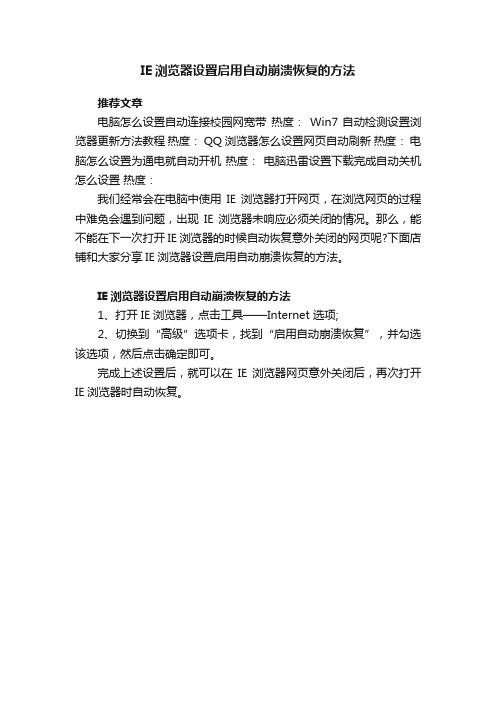
IE浏览器设置启用自动崩溃恢复的方法
推荐文章
电脑怎么设置自动连接校园网宽带热度:Win7自动检测设置浏览器更新方法教程热度: QQ浏览器怎么设置网页自动刷新热度:电脑怎么设置为通电就自动开机热度:电脑迅雷设置下载完成自动关机怎么设置热度:
我们经常会在电脑中使用IE浏览器打开网页,在浏览网页的过程中难免会遇到问题,出现IE浏览器未响应必须关闭的情况。
那么,能不能在下一次打开IE浏览器的时候自动恢复意外关闭的网页呢?下面店铺和大家分享IE浏览器设置启用自动崩溃恢复的方法。
IE浏览器设置启用自动崩溃恢复的方法
1、打开IE浏览器,点击工具——Internet 选项;
2、切换到“高级”选项卡,找到“启用自动崩溃恢复”,并勾选该选项,然后点击确定即可。
完成上述设置后,就可以在IE浏览器网页意外关闭后,再次打开IE浏览器时自动恢复。
IE自动关闭
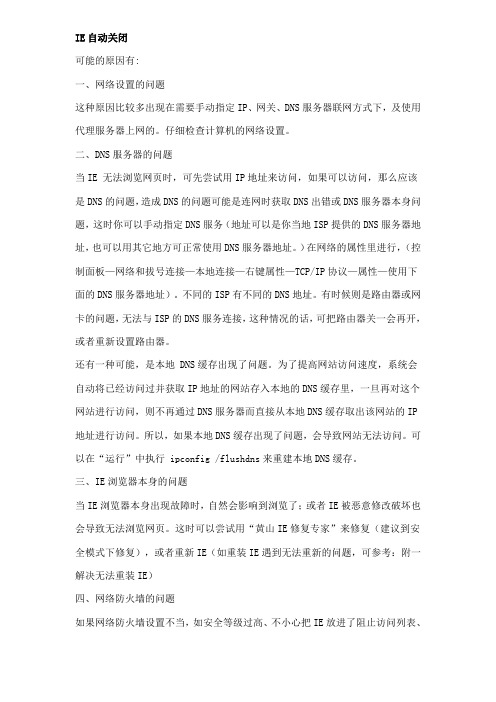
IE自动关闭可能的原因有:一、网络设置的问题这种原因比较多出现在需要手动指定IP、网关、DNS服务器联网方式下,及使用代理服务器上网的。
仔细检查计算机的网络设置。
二、DNS服务器的问题当IE 无法浏览网页时,可先尝试用IP地址来访问,如果可以访问,那么应该是DNS的问题,造成DNS的问题可能是连网时获取DNS出错或DNS服务器本身问题,这时你可以手动指定DNS服务(地址可以是你当地ISP提供的DNS服务器地址,也可以用其它地方可正常使用DNS服务器地址。
)在网络的属性里进行,(控制面板—网络和拔号连接—本地连接—右键属性—TCP/IP协议—属性—使用下面的DNS服务器地址)。
不同的ISP有不同的DNS地址。
有时候则是路由器或网卡的问题,无法与ISP的DNS服务连接,这种情况的话,可把路由器关一会再开,或者重新设置路由器。
还有一种可能,是本地 DNS缓存出现了问题。
为了提高网站访问速度,系统会自动将已经访问过并获取IP地址的网站存入本地的DNS缓存里,一旦再对这个网站进行访问,则不再通过DNS服务器而直接从本地DNS缓存取出该网站的IP 地址进行访问。
所以,如果本地DNS缓存出现了问题,会导致网站无法访问。
可以在“运行”中执行 ipconfig /flushdns来重建本地DNS缓存。
三、IE浏览器本身的问题当IE浏览器本身出现故障时,自然会影响到浏览了;或者IE被恶意修改破坏也会导致无法浏览网页。
这时可以尝试用“黄山IE修复专家”来修复(建议到安全模式下修复),或者重新IE(如重装IE遇到无法重新的问题,可参考:附一解决无法重装IE)四、网络防火墙的问题如果网络防火墙设置不当,如安全等级过高、不小心把IE放进了阻止访问列表、错误的防火墙策略等,可尝试检查策略、降低防火墙安全等级或直接关掉试试是否恢复正常。
五、网络协议和网卡驱动的问题IE无法浏览,有可能是网络协议(特别是TCP/IP协议)或网卡驱动损坏导致,可尝试重新网卡驱动和网络协议。
网页自动关闭怎么回事
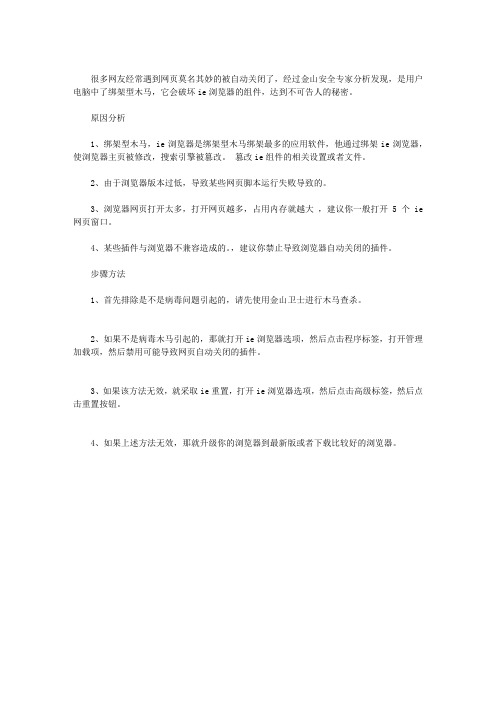
很多网友经常遇到网页莫名其妙的被自动关闭了,经过金山安全专家分析发现,是用户电脑中了绑架型木马,它会破坏ie浏览器的组件,达到不可告人的秘密。
原因分析
1、绑架型木马,ie浏览器是绑架型木马绑架最多的应用软件,他通过绑架ie浏览器,使浏览器主页被修改,搜索引擎被篡改。
篡改ie组件的相关设置或者文件。
2、由于浏览器版本过低,导致某些网页脚本运行失败导致的。
3、浏览器网页打开太多,打开网页越多,占用内存就越大,建议你一般打开5个ie 网页窗口。
4、某些插件与浏览器不兼容造成的。
,建议你禁止导致浏览器自动关闭的插件。
步骤方法
1、首先排除是不是病毒问题引起的,请先使用金山卫士进行木马查杀。
2、如果不是病毒木马引起的,那就打开ie浏览器选项,然后点击程序标签,打开管理加载项,然后禁用可能导致网页自动关闭的插件。
3、如果该方法无效,就采取ie重置,打开ie浏览器选项,然后点击高级标签,然后点击重置按钮。
4、如果上述方法无效,那就升级你的浏览器到最新版或者下载比较好的浏览器。
解决win10自带microsoftedge出现浏览器闪退

Edge浏览器一打开就闪退崩溃的解决思路Window s 7、Window s 8.1升级到Window s 10,或是使用Wi ndows 10一段时间后,发现Edge浏览器打开一到两秒就闪退,崩溃无法打开。
我请教了联想客服,但是给出的答案就是解决方案的第二个的错的,使用了以后没有效果随意搜索了网上以后,找到了一个,可以解决。
解决方案:1、尝试清理:C:UsersA dmini strat or(你的用户名)A ppDat aLoca lPack agesMicros oft.Micros oftEd ge_8w ekyb3d8bbw e删除该文件夹尝试2、在Win10任务栏中的C orta na/搜索框中输入Powers hell,然后在顶部的搜索结果“W indow s Powers hell”上点击右键,选择“以管理员身份运行”。
然后在打开的“管理员:Window s Powers hell”窗口中输入以下命令:Get-AppXPa ckage-AllUse rs | Foreac h { Add-AppxPa ckage-Disab l e Deve lopme ntMod e -Regist er "$($_.Instal lLoca tion)\AppXManifes t.xml"} (提示这个是正确的)Get-AppXPa ckage -AllUse rs | Foreac h {Add-AppxPa ckage-Disabl eDeve lopme ntMod e -Regist er “$($_.Instal lLoca tion )A ppXMa nifes t.xml”}(提示这个是错误的)大家看可以发现联想提供的少了一个 \回车,然后重新启动Edge浏览器尝试。
Win10启动IE自动关闭并打开Edge的解决办法

Win10启动IE⾃动关闭并打开Edge的解决办法
最近Win10更新后,⽤户的浏览器默认设置成了Edge。
有些上古⽹站,必须IE才能正常访问,但Win10中启动IE会发现,IE被⾃动关闭,并使⽤Edge打开了刚才的⽹站。
遇到这种情况,顺⼿搜了下,⽹上还没有什么对症的⽅案,其实解决办法很简单,设置下Edge即可。
办法如下:
1. 启动Microsoft Edge。
2. 点击右上的三个点,打开菜单,然后进⼊设置。
3. 进⼊默认浏览器标签,然后将“让 Internet Explorer 在 Microsoft Edge 中打开⽹站”后改为从不。
4. 如此设置后,关闭Edge,即可正常启动IE⽽不会⾃动关闭了。
如您从本⽂得到了有价值的信息或帮助,请考虑扫描⽂末的⼆维码对我进⾏赞赏和⿎励。
浏览器页面崩溃原因是什么怎么解决
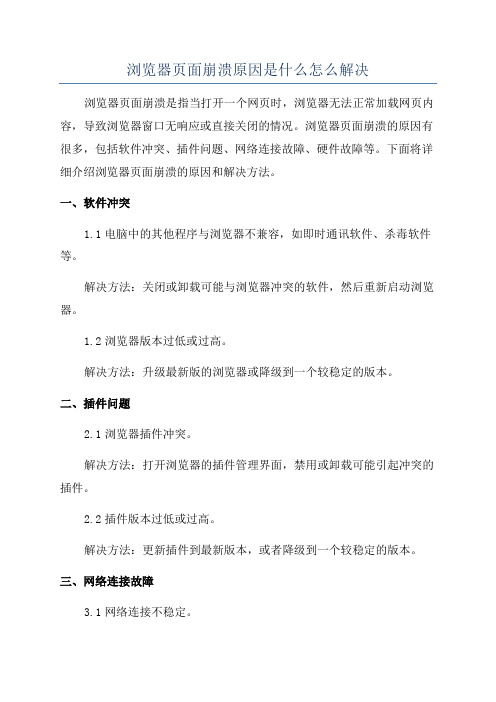
浏览器页面崩溃原因是什么怎么解决浏览器页面崩溃是指当打开一个网页时,浏览器无法正常加载网页内容,导致浏览器窗口无响应或直接关闭的情况。
浏览器页面崩溃的原因有很多,包括软件冲突、插件问题、网络连接故障、硬件故障等。
下面将详细介绍浏览器页面崩溃的原因和解决方法。
一、软件冲突
1.1电脑中的其他程序与浏览器不兼容,如即时通讯软件、杀毒软件等。
解决方法:关闭或卸载可能与浏览器冲突的软件,然后重新启动浏览器。
1.2浏览器版本过低或过高。
解决方法:升级最新版的浏览器或降级到一个较稳定的版本。
二、插件问题
2.1浏览器插件冲突。
解决方法:打开浏览器的插件管理界面,禁用或卸载可能引起冲突的插件。
2.2插件版本过低或过高。
解决方法:更新插件到最新版本,或者降级到一个较稳定的版本。
三、网络连接故障
3.1网络连接不稳定。
解决方法:检查网络连接是否正常,如果是无线连接,尝试切换到有线连接,或者重启路由器。
3.2DNS解析问题。
解决方法:重启电脑或更换DNS解析服务器地址。
四、硬件故障
4.1硬盘故障。
解决方法:检查硬盘是否有损坏,如果有,则更换硬盘。
4.2内存不足。
解决方法:关闭一些不必要的程序,释放内存空间,或者升级到更高容量的内存。
五、其他因素
5.1数据缓存问题。
解决方法:清除浏览器缓存,重启浏览器。
5.2恶意网站或广告。
解决方法:使用安全软件进行系统扫描,杀毒清理恶意软件。
Win7系统IE打开自动关闭怎么办
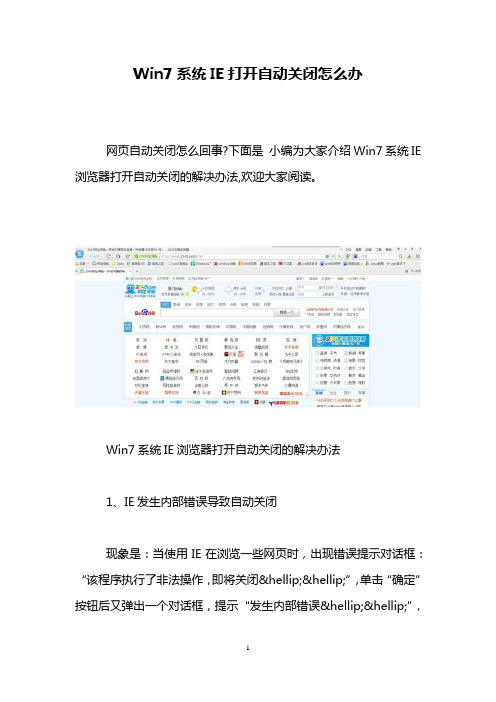
Win7系统IE打开自动关闭怎么办网页自动关闭怎么回事?下面是小编为大家介绍Win7系统IE 浏览器打开自动关闭的解决办法,欢迎大家阅读。
Win7系统IE浏览器打开自动关闭的解决办法1、IE发生内部错误导致自动关闭现象是:当使用IE在浏览一些网页时,出现错误提示对话框:“该程序执行了非法操作,即将关闭……”,单击“确定”按钮后又弹出一个对话框,提示“发生内部错误……”,单击“确定”按钮之后所有打开的IE窗口自动关闭。
解决方法:1)关闭过多的IE窗口,避免占用大量内存;2)降低IE安全级别,方法是打开ie窗口上方的“工具→Internet选项”菜单,选择“安全”选项卡,单击“默认级别”按钮,拖动滑块降低默认的安全级别。
2、IE出现运行错误现象:如果在浏览网页时弹出“出现运行错误,是否纠正错误”对话框,单击“否”按钮后,就可以继续上网浏览;解决方法:1)点击窗口上方的“工具→Internet选项”菜单,选择“高级”选项卡,选中“禁止脚本调试”复选框,点击确定退出即可。
2)将IE浏览器升级到最新版本。
3、IE浏览器出现内存不能“read”在IE浏览器中浏览网页的时候也会出现“0x0a8ba9ef”指令引用的“0x03713644”内存,或者“0x70dcf39f”指令引用的“0x00000000”内存。
该内存不能为“read”,要终止程序,单击“确定”的信息框,单击“确定”后,又出现“发生内部错误,您正在使用的其中一个窗口即将关闭”的信息框,关闭该提示信息后,IE 浏览器也被关闭。
解决方法:1)打开运行对话框并输入“regsvr32 actxprxy.dll”回车,接着会出现一个信息对话框“DllRegisterServer in actxprxy.dll succeeded”,点击确定即可。
IE浏览器常见故障解决
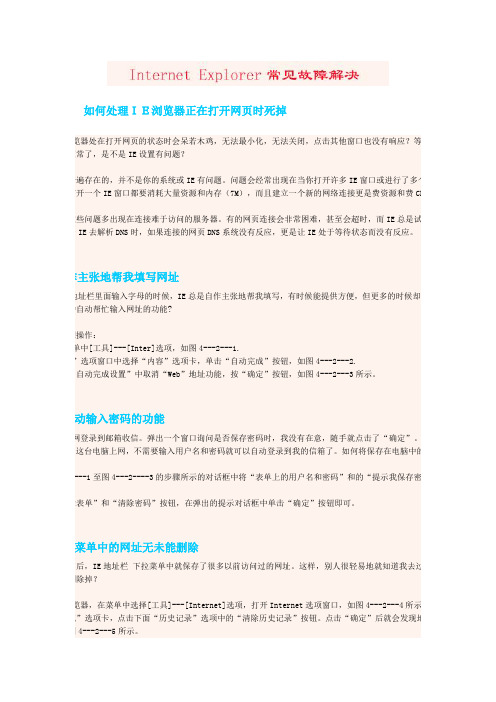
如何处理IE浏览器正在打开网页时死掉浏览器处在打开网页的状态时会呆若木鸡,无法最小化,无法关闭,点击其他窗口也没有响应?等几就正常了,是不是IE设置有问题?是普遍存在的,并不是你的系统或IE有问题。
问题会经常出现在当你打开许多IE窗口或进行了多个软每打开一个IE窗口都要消耗大量资源和内存(7M),而且建立一个新的网络连接更是费资源和费CPU,这些问题多出现在连接难于访问的服务器。
有的网页连接会非常困难,甚至会超时,而IE总是试图是当IE去解析DNS时,如果连接的网页DNS系统没有反应,更是让IE处于等待状态而没有反应。
自作主张地帮我填写网址在地址栏里面输入字母的时候,IE总是自作主张地帮我填写,有时候能提供方便,但更多的时候却是带这种自动帮忙输入网址的功能?:步骤操作:菜单中[工具]---[Inter]选项,如图4---2---1.er”选项窗口中选择“内容”选项卡,单击“自动完成”按钮,如图4---2---2.的“自动完成设置”中取消“Web”地址功能,按“确定”按钮,如图4---2---3所示。
自动输入密码的功能上网登录到邮箱收信。
弹出一个窗口询问是否保存密码时,我没有在意,随手就点击了“确定”。
结是用这台电脑上网,不需要输入用户名和密码就可以自动登录到我的信箱了。
如何将保存在电脑中的密-2---1至图4---2----3的步骤所示的对话框中将“表单上的用户名和密码”和的“提示我保存密码消。
清除表单”和“清除密码”按钮,在弹出的提示对话框中单击“确定”按钮即可。
拉菜单中的网址无未能删除时间后,IE地址栏下拉菜单中就保存了很多以前访问过的网址。
这样,别人很轻易地就知道我去过哪们删除掉?:浏览器,在菜单中选择[工具]---[Internet]选项,打开Internet选项窗口,如图4---2---4所示。
常规”选项卡,点击下面“历史记录”选项中的“清除历史记录”按钮。
点击“确定”后就会发现地址如图4---2---5所示。
IE浏览器经典故障及其解决方案
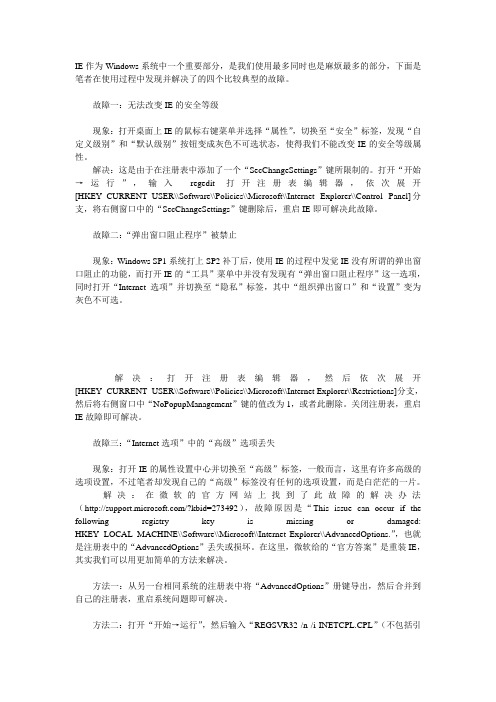
IE作为Windows系统中一个重要部分,是我们使用最多同时也是麻烦最多的部分,下面是笔者在使用过程中发现并解决了的四个比较典型的故障。
故障一:无法改变IE的安全等级现象:打开桌面上IE的鼠标右键菜单并选择“属性”,切换至“安全”标签,发现“自定义级别”和“默认级别”按钮变成灰色不可选状态,使得我们不能改变IE的安全等级属性。
解决:这是由于在注册表中添加了一个“SecChangeSettings”键所限制的。
打开“开始→运行”,输入regedit 打开注册表编辑器,依次展开[HKEY_CURRENT_USER\\Software\\Policies\\Microsoft\\Internet Explorer\\Control Panel]分支,将右侧窗口中的“SecChangeSettings”键删除后,重启IE即可解决此故障。
故障二:“弹出窗口阻止程序”被禁止现象:Windows SP1系统打上SP2补丁后,使用IE的过程中发觉IE没有所谓的弹出窗口阻止的功能,而打开IE的“工具”菜单中并没有发现有“弹出窗口阻止程序”这一选项,同时打开“Internet 选项”并切换至“隐私”标签,其中“组织弹出窗口”和“设置”变为灰色不可选。
解决:打开注册表编辑器,然后依次展开[HKEY_CURRENT_USER\\Software\\Policies\\Microsoft\\Internet Explorer\\Restrictions]分支,然后将右侧窗口中“NoPopupManagement”键的值改为1,或者此删除。
关闭注册表,重启IE故障即可解决。
故障三:“Internet选项”中的“高级”选项丢失现象:打开IE的属性设置中心并切换至“高级”标签,一般而言,这里有许多高级的选项设置,不过笔者却发现自己的“高级”标签没有任何的选项设置,而是白茫茫的一片。
解决:在微软的官方网站上找到了此故障的解决办法(/?kbid=273492),故障原因是“This issue can occur if the following registry key is missing or damaged: HKEY_LOCAL_MACHINE\\Software\\Microsoft\\Internet Explorer\\AdvancedOptions.”,也就是注册表中的“AdvancedOptions”丢失或损坏。
ie自动关闭
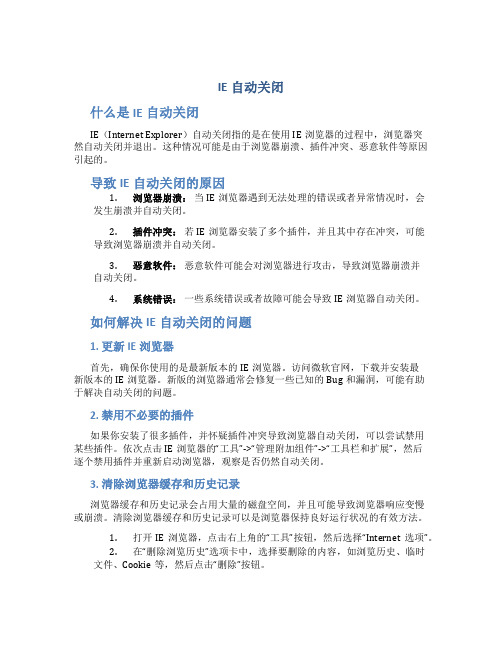
IE自动关闭什么是IE自动关闭IE(Internet Explorer)自动关闭指的是在使用IE浏览器的过程中,浏览器突然自动关闭并退出。
这种情况可能是由于浏览器崩溃、插件冲突、恶意软件等原因引起的。
导致IE自动关闭的原因1.浏览器崩溃:当IE浏览器遇到无法处理的错误或者异常情况时,会发生崩溃并自动关闭。
2.插件冲突:若IE浏览器安装了多个插件,并且其中存在冲突,可能导致浏览器崩溃并自动关闭。
3.恶意软件:恶意软件可能会对浏览器进行攻击,导致浏览器崩溃并自动关闭。
4.系统错误:一些系统错误或者故障可能会导致IE浏览器自动关闭。
如何解决IE自动关闭的问题1. 更新IE浏览器首先,确保你使用的是最新版本的IE浏览器。
访问微软官网,下载并安装最新版本的IE浏览器。
新版的浏览器通常会修复一些已知的Bug和漏洞,可能有助于解决自动关闭的问题。
2. 禁用不必要的插件如果你安装了很多插件,并怀疑插件冲突导致浏览器自动关闭,可以尝试禁用某些插件。
依次点击IE浏览器的“工具”->“管理附加组件”->“工具栏和扩展”,然后逐个禁用插件并重新启动浏览器,观察是否仍然自动关闭。
3. 清除浏览器缓存和历史记录浏览器缓存和历史记录会占用大量的磁盘空间,并且可能导致浏览器响应变慢或崩溃。
清除浏览器缓存和历史记录可以是浏览器保持良好运行状况的有效方法。
1.打开IE浏览器,点击右上角的“工具”按钮,然后选择“Internet选项”。
2.在“删除浏览历史”选项卡中,选择要删除的内容,如浏览历史、临时文件、Cookie等,然后点击“删除”按钮。
4. 扫描并清除恶意软件如前所述,恶意软件可能会导致浏览器崩溃并自动关闭。
使用可靠的杀毒软件或反恶意软件工具对系统进行全面扫描,并清除任何发现的恶意软件。
5. 重置IE浏览器设置若以上方法都无法解决问题,可以尝试重置IE浏览器的设置。
请注意,重置浏览器设置将删除个人设置和首选项。
1.打开IE浏览器,点击右上角的“工具”按钮,然后选择“Internet选项”。
如何解决ie窗口一打开就自动关闭故障

ado15.dll“
regsvr32Mshtmled.dll
先执行第一部分,重新启动电脑,如果无效 的话再执行第二部分。
3)果重新 Oleaut32.dll 时出错或重新后也 无 效 , 那 么 就 在 windows 光 盘 里 提 取 Oleaut32.dll 文件(在 MDAC_IE5.CAB 文件包里) 用 winrar 提取并覆盖现有。
了什么,转身向书桌的地方走去,在书架上翻找着。书桌上一片狼藉,唉!终于
击“确定”的信息框,单击“确定”后,又出现 “发生内部错误,您正在使用的其中一个窗口即 将关闭”的信息框,关闭该提示信息后,IE 浏览 器也被关闭。
解决方法:
1)打开运行对话框并输入
“regsvr32actxprxy.dll”回车,接着会出现一
单,选择“高级”选项卡,选中“禁止代码调试” 复选框,点击确定退出即可。
2)将 IE 浏览器升级到最新版本。
3、IE 浏览器出现内存不能“read”
在 IE 浏览器中浏览网页的时候也会出现 “0x0a8ba9ef”指令引用的“0x03713644”内存, 或者“0x70dcf39f”指令引用的“0x00000000” 内存。该内存不能为“read”,要终止程序,单
现象是:当使用 IE 在浏览一些网页时,出
现错误提示对话框:“该程序执行了非法操作, 即将关闭„„”,单击“确定”按钮后又弹出一 个对话框,提示“发生内部错误„„”,单击“确 定”按钮之后所有打开的 IE 窗口自动关闭。
解决方法:
1)关闭过多的 IE 窗口,避免占用大量内存;
2)降低 IE 安全级别,方法是打开 ie 窗口 上方的“工具→Inter 选项”菜单,选择“安全”
个
信
揭开IE浏览器自动关闭谜底

成 了I E 浏 览器窗 口 自动 关 闭现 象 。为 了判
身影 ,很显 然 ,l E 浏 览器窗 口的首 页地址 断 自己 的 分析 是 否 正 确 ,笔 者依 次 点击 遭遇到 了劫 持现 象 ,l E 浏览 器窗 口 自动 关 系 统桌 面 上 的 “ 开 始 ”I” 运行 ”选项 , 闭的 问题 多 半与 网站 劫持 有关。 弹 出 系 统运 行 对 话 框 ,输 入 字 符 串命 令 “ msc o n f i g”并回车 ,展 开 系统配 置实
按 钮 ,确 认后 结束首 页地址 恢复操 作。 不 过 ,当笔 者再 次打开 } E 浏 览器窗 口时 ,看 到 该窗 口还是 一闪而 过 ,这说 明首页地址
被 调 整 ,不 是 f E 浏 览 器 窗 口 自动 关 闭 的 原
后 就 会 自动 关 闭 ,用 户根 本不 能 正 常 浏
览 网 页 内容 。不 过 ,让 用 户感 觉 到 十 分
容拷 贝到画 图程序 中。认 真查 看图 片内容 时 ,笔 者 看 到 浏 览 窗 口标题 栏 中 出现 了
” h t t P : / / w WW . 0 7 4 9 . C 0m ” 网 站 地 址 的
笔 者担 心本 地 客 户 端 系统 可 能 遭 遇
到 可 疑 自启 动 恶 意 程 序 的 攻 击 , 该 攻 击 造
疑 份子。
览 窗 口 内容 执 行 抓屏 操 作 ,再 将 抓屏 内
用 手 工 方 法 ,恢 复 浏 览 窗 口 的 首 页 地 址 ,
后 来 , 笔 者 不 放 心 , 又 在 系 统 运
S o l u t i o n s & T i p s 技术应用
浏览器经常自动关闭怎么办浏览器自动关闭原因和解决方法

浏览器经常⾃动关闭怎么办浏览器⾃动关闭原因和解决⽅法 我们⽇常使⽤电脑经常要使⽤浏览器,但是有时候我们会遇到所有已打开的⽹页突然会全部⾃动关闭,或正在浏览⼀个⽹页它⾃⼰突然⼀下⼦就⾃动关闭,这是怎么回事呢?要如何解决这个问题?下⾯⼀起来看看吧。
浏览器⾃动关闭的原因和解决⽅法: 浏览器⾃动关闭通常是这种情况多是因为病毒或恶意软件引起的。
这时候我们就需要在安全模式下杀毒卸载不常⽤的软件,在安全模式下扫描下有没有恶评插件如果有清理掉。
如果不是病毒引起的浏览器⾃动关闭,那么请看下⾯的分析: 问题⼀、发送错误报告 现象:在使⽤IE浏览器的时候,总是出现“Microsoft Internet Explorer遇到问题需要关闭……”的提⽰,如果选择发送错误报告,则会⾃动创建错误报告,或者选择关闭则会关闭该窗⼝。
解决: 1、对于IE5的⽤户来说,我们可以点击控制⾯板,然后在控制⾯板界⾯中选择添加和删除程序,然后在列表中找到“Internet Explorer Error Reporting”选项,接着我们在系统中进⾏删除即可。
2、对于Windows 9x/Me/NT/2000系统下的IE6来说,我们可以再电脑中打开注册表编辑器,然后依次按照路径找到HKEY_LOCAL_MACHINE\Software \Microsoft\Internet Explorer\Main,接着将会再右边界⾯中创建⼀个DWORD双字节值,并将其命名为IEWatsonEnabled,赋值为0即可。
3、对于Windows xp系统下的IE6⽤户,点击开始界⾯中的控制⾯板,然后在界⾯中选择系统,接着点击⾼级按钮,然后在⾼级界⾯中选择错误报告按钮,我们选中禁⽤错误报告选择,然后在下⾯的选项前⾯打勾。
最后确定。
问题⼆、IE发⽣内容错误,导致窗⼝被关闭 现象:在打开IE浏览器使⽤⼀会之后,就会⾃动出现错误对话框提⽰:该程序执⾏了⾮法操作,即将关闭。
手动设置IE浏览器防止登陆后窗口自动关闭的方法

手动设置IE浏览器防止登陆后窗口自动关闭的方法使用协同办公平台,需要对IE浏览器作一次简单的安全设置,才能保证正常使用,请按下面的操作方法对您电脑的IE浏览器做相应的调试:(注意:浏览器版本需要IE7.0版本及以上)第1节可信任站点(对应浏览器配置检测3)第一步:打开IE浏览器,点击按钮【工具】—【internet选项】,具体操作如图所示:第二步:在弹出的对话框中,依次点击下图所示的①【安全】——②【受信任站点】——③【站点】,在弹出的对话框中先按④的方法去掉勾,在⑤处输入本系统的访问地址,最后进行⑥⑦⑧的操作,如下图:第三步:依照第二步操作后,再按照下图中的箭头所指,在可信任站点的【自定义级别】的【安全设置】对话框中,依次设置,把选项内容为【脚本】之前的选项全部设置为【启用】。
如图:请注意:【脚步】之前的都启用第2节允许由脚本初始化的窗口,没有大小和位置限制(对应浏览器配置检测4)第一步:同“第一节”“第一步”第二步:(第四步启用的事项较靠下,具体参考下图位置)如下图:第3节由Internet Exporer决定如何开打弹出窗口(对应浏览器配置检测5)第一步:同“第一节”“第一步”第二步:【常规】——【设置】——【由Internet Exporer决定如何开打弹出窗口】——【确定】——【确定】,如下图:第4节弹出窗口(对应浏览器配置检测7)第一步:同“第一节”“第一步”第二步:【隐私】——【打开弹出窗口阻止程序】(去勾)——【确定】。
如下图:现在您关闭所有打开的IE浏览器,然后再打开IE浏览器,您刚才的设置就生效了,可以正常使用我们的协同办公管理平台。
如果仍有失败项,请点击失败后面的【点击设置】,查看具体设置方法。
注意事项:1、支持浏览器:Internet Explorer 6.0及以上2、建议显示器分辨率:1024*768及以上。
3、产品支持多浏览器登陆,但推荐使用IE浏览器。
4、弹出窗口:如果您安装了任何可以拦截弹出窗口的工具,请把该功能也取消。
为什么浏览器会自动关闭

为什么浏览器会自动关闭浏览器打开就关闭怎么办?打开浏览器的一瞬间窗口自动关闭,连续打开数次仍然是秒关闭。
导致此类问题产生的重要原因是浏览器崩溃、系统配置不当或软件限制所造成的。
可以通过以下方法来解决。
浏览器会自动关闭的解决方法针对浏览器崩溃的问题,可以借助“电脑管家”所提供的“电脑诊所”工具进行修复操作。
只需要在其中搜索“IE浏览器崩溃”并点击如图所示“立即修复”按钮尝试解决。
导致在打开浏览器后自动关闭的问题重要一个原因是由于恶意插件限制所造成的。
对此打开“360安全卫士”中的“电脑清理”功能进行插件的检测及修复操作。
从打开的“电脑清理”界面中,直接点击“清理插件”按钮,以便对电脑中存在的恶意插件进行清理操作。
如图所示,切换到“清理插件”选项卡,点击“开始扫描”按钮以列出当前计算机中所有的插件,并点击“开始清理”按钮以对恶意插件进行清理操作。
其次,某类局域网络管理软件(如“大势至USB控制系统”程序)对局域网的限制,也会造成打不开浏览器的现象发生。
对于此类工具,可以直接从百度中搜索找到。
安装并运行此工具后将处于后台运行状态,需要按“Alt”+F2来唤醒程序主界面。
在此界面中,如果想限制打开某一浏览器,只需要勾选”禁止打开的程序“项即可。
点击“设置禁止打开的程序列表”按钮,即可对禁止打开的程序列表进行编辑操作。
在如图所示的界面中,直接可以输入想要禁止的程序,点击“添加”按钮即可。
或者点击“深度检测程序特征”按钮。
此时将弹出“程序尝试特征”窗口,接着打开需要禁止的程序并使其处于当前活动状态,此时在“程序深度特征”窗口显示其相关信息,点击“复制”按钮以复制“进度描述”信息。
当对应的“进程描述”信息复制到粘贴板后,在“禁止程序列表”界面中,粘贴输入对应的进程名,点击“添加”按钮即可完成对相关程序的禁止进行操作。
如果想解除对特定程序的运行操作,只需要清除勾选“禁止打开的程序”项即可。
如图所示:。
浏览器自动关闭是怎么回事

浏览器自动关闭是怎么回事使用浏览器时,有时会弹出个对话框说“出现一个问题导致程序停止正常工作” 。
为什么会出现这种问题呢?下面和店铺一起来学习一下解决浏览器自动关闭的方法浏览器自动关闭的解决方法打开IE浏览器→点击【工具】→ 【Internet 选项】→【删除】:2勾选所有选项→点击【确定】→ 在确认窗口中点击【确定】(如使用其他浏览器,请用类似方法清除浏览器缓存)浏览器自动关闭的解决方案二:注册IE组件1点击【开始】菜单→在搜索框中输入"cmd"→按键盘enter(回车)键:2在弹出的黑色窗口中,按顺序输入以下内容,按键盘enter(回车)键,再逐一完成以下全部部件注册:regsvr32 atl.dllregsvr32 shdocvw.dllregsvr32 urlmon.dllregsvr32 browseui.dllregsvr32 oleaut32.dllregsvr32 shell32.dllregsvr32 jscript.dllregsvr32 vbscript.dllregsvr32 mshtmled.dllregsvr32 CLBCATQ.DLLregsvr32 cscui.dllregsvr32 MLANG.dllregsvr32 stobject.dllregsvr32 WINHTTP.dllregsvr32 msxml3.dllregsvr32 query.dllregsvr32 jscript9.dllregsvr32 hlink.dll建议点击本回答上侧【立即修复】按钮,使用电脑诊所一键自动完成所有修复步骤。
END方案三:修复注册表1点击【开始】菜单→在搜索框中输入"regedit"→按键盘enter键:2定位到\HKEY_ROOT\IE.HTTP\shell ,双击打开右侧【(默认)】将默认值设置为空→点击【确定】3根据前2个步骤,依次设置如下注册表项1 . 设置\HKEY_CLASSES_ROOT\IE.HTTP\shell\open\command 默认值为""C:\Program Files\Internet Explorer\iexplore.exe" -nohome "(64位系统则,设置为"\%ProgramFiles(x86)%\Internet Explorer\iexplore.exe -nohome")(不包括最外层的双引号) 类型为REG_SZ2. 设置\HKEY_CLASSES_ROOT\IE.HTTP\shell\open\ddeexec 默认值为""%1",,-1,0,,,, "(不包括最外层的双引号) 类型为REG_EXPAND_SZ3.设置\HKEY_CLASSES_ROOT\IE.HTTP\shell\open\ddeexec\Application 默认值为"IExplore " (不包括最外层的双引号)类型为REG_SZ4.设置\HKEY_CLASSES_ROOT\IE.HTTP\shell\open\ddeexec\T opic 默认值为"WWW_OpenURL" (不包括最外层的双引号)类型为REG_SZ5.设置\HKEY_CLASSES_ROOT\http\shell\open\command 默认值为"%programFile%\internet explorer\iexplore.exe -nohome"(64位系统则,设置为"\%ProgramFiles(x86)%\Internet Explorer\iexplore.exe -nohome")(不包括最外层的双引号) 类型为REG_SZ6. 设置\HKEY_CLASSES_ROOT\http\shell\open\ddeexec 默认值为""%1",,-1,0,,,, "(不包括最外层的双引号) 类型为REG_EXPAND_SZ7. 设置\HKEY_CLASSES_ROOT\http\shell\open\ddeexec\Application 默认值为"IExplore " (不包括最外层的双引号)类型为REG_SZ8. 设置\HKEY_CLASSES_ROOT\http\shell\open\ddeexec\T opic 默认值为"WWW_OpenURL" (不包括最外层的双引号)类型为REG_SZ END方案四:调低cookie隐私等级打开IE浏览器→ 点击【工具】→【Internet 选项】点击【隐私】→将【选择Internet 区域设置】调为【中】→点击【确定】。
网页自动关闭怎么回事

网页自动关闭怎么回事篇一:ie浏览器自动关闭解决方法1.发送错误报告,然后ie自动关闭现象:在使用IE浏览网页的过程中,出现“MicrooftInternetE某plorer遇到问题需要关闭”的信息提示。
此时,如果单击“发送错误报告”按钮,则会创建错误报告,单击“关闭”按钮之后会引起当前窗口IE自动关闭;如果单击“不发送”按钮,则所有窗口IE自动关闭。
解决:针对不同情况,可分别用以下方法禁止IE自动关闭时发送错误报告功能:1)对IE5.某用户,执行“控制面板→添加或删除程序”,在列表中选择“InternetE某plorerErrorReporting”选项,然后单击“更改/删除”按钮,将其从系统中删除。
2)对Window9某/Me/NT/2000/某p/2003下的IE6.0用户,则可打开“注册表编辑器”,找到[HKEY_LOCAL_MACHINE\Software\Microoft\InternetE某plorer\Main],在右侧窗格创建名为IEWatonEnabled的DWORD双字节值,并将其赋值为0.3)对Window某P的IE6.0用户,执行“控制面板→系统”,切换到“高级”选项卡,单击“错误报告”按钮,选中“禁用错误报告”选项,并选中“但在发生严重错误时通知我”,最后单击“确定”按钮。
2.IE发生内部错误,IE自动关闭现象:在使用IE浏览一些网页时,出现错误提示对话框:“该程序执行了非法操作,即将关闭”,单击“确定”按钮后又弹出一个对话框,提示“发生内部错误”。
单击“确定”按钮后,所有打开的IE窗口自动关闭。
解决方法:1)关闭过多的IE窗口。
如果在运行需占大量内存的程序,建议IE窗口打开数不要超过5个。
2)降低IE安全级别。
执行“工具→Internet选项”菜单,选择“安全”选项卡,单击“默认级别”按钮,拖动滑块降低默认的安全级别。
3)将IE升级到最新版本IE8.0。
也可以用其他的浏览器,比如遨游、谷歌浏览器,360浏览器等。
上网时提示IE为了保护计算机而关闭网页怎么办

上网时提示IE为了保护计算机而关闭网页怎么办IE的安全设置有冲突或与第三方安全软件为了保护IE而出现此类提示,如确认访问的网页没有病毒或其它恶意程序等情况可以对IE进行设置,这样就可以来避免此类的提示。
那么你知道上网时提示IE为了保护计算机而关闭网页怎么办吗?下面是店铺整理的一些关于上网时提示IE为了保护计算机而关闭网页的相关资料,供你参考。
上网时提示IE为了保护计算机而关闭网页的解决方法:1、调整浏览器的安全级别1)这里以IE8浏览器为例,首先打开一个页面,然后在IE的窗口右上角点击“工具--Internet选项”;2)在弹出来的窗口中,切换到“安全”选项卡,在安全级别处取消勾选“启用保护模式”,再把浏览器的安全级别降低(注意只有点击了可信站点,那个站点才是可选。
另外如果要是降低了浏览器的安全级别,在访问网页的时候会变的不安全,需要谨慎);3)然后同时选择“可信站点”然后点击“站点”按钮弹出对话框,根据情况可以将要访问的网址添加到上面,同时勾掉图中标识的对勾,这样IE在浏览网页的时候可以会认为这里面填写的网页是没有问题,不会再出来该问题的提示。
2、调整IE的加载项点击“管理加载项”,这里面都是第三方程序在IE加载的扩展程序,关掉不需要的加载项。
3、调整IE的高级选项1)在IE浏览器菜单“Internet选项”-“高级”选项里“安全”下面,取消勾选“启用内存保护帮助减少联机攻击*”;2)如果设置还是不行,就可以使用这里的重置按钮,将IE浏览器的设置重新复位成初始状态,然后再按照上面的方法进行调式。
4、第三方软件保护设置导致如果电脑上装有第三方的保护程序,像QQ管家,金山卫士等,他们可能会认为访问的网页有问题,导致出现此提示,可以将网页防火墙暂时关闭,再浏览网页试试。
- 1、下载文档前请自行甄别文档内容的完整性,平台不提供额外的编辑、内容补充、找答案等附加服务。
- 2、"仅部分预览"的文档,不可在线预览部分如存在完整性等问题,可反馈申请退款(可完整预览的文档不适用该条件!)。
- 3、如文档侵犯您的权益,请联系客服反馈,我们会尽快为您处理(人工客服工作时间:9:00-18:30)。
IE浏览器自动关闭解决方法(转)1.发送错误报告 IE浏览器自动关闭,IE浏览器自动关闭解决方法【故障现象】在使用IE浏览网页的过程中,出现“Microsoft Internet Explorer遇到问题需要关闭……”的信息提示。
此时,如果单击“发送错误报告”按钮,则会创建错误报告,单击“关闭”按钮之后会引起当前IE窗口关闭;如果单击“不发送”按钮,则会关闭所有IE窗口。
IE浏览器自动关闭,IE浏览器自动关闭解决方法【故障点评】这是IE为了解用户在使用中的错误而设计的一个小程序,不过我可不想当微软的“免费测试员”,更何况每天它都会面对成千上万的报告,谁知道有没有在意我的报告问题呢?! IE浏览器自动关闭,IE浏览器自动关闭解决方法【故障解决】 IE浏览器自动关闭,IE浏览器自动关闭解决方法针对不同情况,可分别用以下方法关闭IE发送错误报告功能: IE浏览器自动关闭,IE 浏览器自动关闭解决方法①对IE 5.x用户,执行“控制面板→添加或删除程序”,在列表中选择“Internet Explorer Error R eporting”选项,然后单击“更改/删除”按钮,将其从系统中删除。
IE 浏览器自动关闭,IE浏览器自动关闭解决方法②对Windows 9x/Me/NT/2000下的IE 6.0用户,则可打开“注册表编辑器”,找到IE浏览器自动关闭,IE浏览器自动关闭解决方法[HKEY_LOCAL_MACHINE\Software \Microsoft\Internet Explorer\Main],在右侧窗格创建名为IEWatsonEnabled的DWORD双字节值,并将其赋值为0。
IE浏览器自动关闭,IE浏览器自动关闭解决方法③对Windows XP的IE 6.0用户,执行“控制面板→系统”,切换到“高级”选项卡,单击“错误报告”按钮,选中“禁用错误报告”选项,并选中“但在发生严重错误时通知我”,最后单击“确定”按钮。
IE浏览器自动关闭,IE浏览器自动关闭解决方法2.IE发生内部错误,窗口被关闭 IE浏览器自动关闭,IE浏览器自动关闭解决方法【故障现象】在使用IE浏览一些网页时,出现错误提示对话框:“该程序执行了非法操作,即将关闭……”,单击“确定”按钮后又弹出一个对话框,提示“发生内部错误……”。
单击“确定”按钮后,所有打开的IE窗口都被关闭。
IE浏览器自动关闭,IE浏览器自动关闭解决方法【故障点评】该错误产生原因多种多样,内存资源占用过多、IE安全级别设置与浏览的网站不匹配、与其他软件发生冲突、浏览网站本身含有错误代码……这些情况都有可能,需要耐心加以解决。
IE浏览器自动关闭,IE浏览器自动关闭解决方法【故障解决】 IE浏览器自动关闭,IE浏览器自动关闭解决方法①关闭过多的IE窗口。
如果在运行需占大量内存的程序,建议IE窗口打开数不要超过5个。
IE浏览器自动关闭,IE浏览器自动关闭解决方法②降低IE安全级别。
执行“工具→Internet选项”菜单,选择“安全”选项卡,单击“默认级别”按钮,拖动滑块降低默认的安全级别。
IE浏览器自动关闭,IE浏览器自动关闭解决方法③将IE升级到最新版本。
IE 6.0 SP1 IE浏览器自动关闭,IE浏览器自动关闭解决方法可使用以IE为核心的浏览器,如MyIE2。
它占用系统资源相对要少,而且当浏览器发生故障关闭时,下次启动它,会有“是否打开上次发生错误时的页面”的提示,尽可能地帮你挽回损失。
IE浏览器自动关闭,IE浏览器自动关闭解决方法3.出现运行错误 IE浏览器自动关闭,IE浏览器自动关闭解决方法【故障现象】用IE浏览网页时弹出“出现运行错误,是否纠正错误”对话框,单击“否”按钮后,可以继续上网浏览。
IE浏览器自动关闭,IE浏览器自动关闭解决方法【故障点评】可能是所浏览网站本身的问题,也可能是由于IE对某些脚本不支持。
IE浏览器自动关闭,IE浏览器自动关闭解决方法【故障解决】 IE浏览器自动关闭,IE浏览器自动关闭解决方法①启动IE,执行“工具→Internet选项”菜单,选择“高级”选项卡,选中“禁止脚本调试”复选框,最后单击“确定”按钮即可。
IE浏览器自动关闭,IE浏览器自动关闭解决方法②将IE浏览器升级到最新版本。
IE浏览器自动关闭,IE浏览器自动关闭解决方法4.IE窗口始终最小化的问题 IE浏览器自动关闭,IE浏览器自动关闭解决方法【故障现象】每次打开的新窗口都是最小化窗口,即便单击“最大化”按钮后,下次启动IE后新窗口仍旧是最小化的。
IE浏览器自动关闭,IE浏览器自动关闭解决方法【故障点评】IE具有“自动记忆功能”,它能保存上一次关闭窗口后的状态参数,IE本身没有提供相关设置选项,不过可以借助修改注册表来实现。
IE浏览器自动关闭,IE浏览器自动关闭解决方法【故障解决】 IE浏览器自动关闭,IE浏览器自动关闭解决方法①打开“注册表编辑器”,找到[HKEY_ CURRENT_USER\Software\Microsoft\Internet Explorer\Desktop\Old WorkAreas],然后选中窗口右侧的“OldWorkAreaRects”,将其删除。
IE浏览器自动关闭,IE浏览器自动关闭解决方法②同样在“注册表编辑器”中找到[HKEY_CURRENT_USER\Software \Microsoft\Internet Explorer\Main],选择窗口右侧的“Window_Placement”,将其删除。
IE浏览器自动关闭,IE浏览器自动关闭解决方法③退出“注册表编辑器”,重启电脑,然后打开IE,将其窗口最大化,并单击“往下还原”按钮将窗口还原,接着再次单击“最大化”按钮,最后关闭IE窗口。
以后重新打开IE时,窗口就正常了! IE浏览器自动关闭,IE浏览器自动关闭解决方法5.IE无法打开新窗口【故障现象】在浏览网页过程中,单击超级链接无任何反应。
IE浏览器自动关闭,IE 浏览器自动关闭解决方法【故障点评】多半是因为IE新建窗口模块被破坏所致。
【故障解决】单击“开始→运行”,依次运行“regsvr32actxprxy.dll”和“regsvr32shdocvw.dll”将这两个DLL文件注册,然后重启系统。
如果还不行,则可以将mshtml.dll、urlmon.dll、 msjava.dll、browseui.dll、oleaut32.dll、shell32.dll也注册一下。
IE浏览器自动关闭,IE浏览器自动关闭解决方法6.脱机却无法浏览本机上的网页 IE浏览器自动关闭,IE浏览器自动关闭解决方法【故障现象】通过IE的“脱机浏览”功能,我们差不多能浏览所有已经下载到本地硬盘的网页内容,这对拨号上网的用户来说更是省钱的一大法宝。
但有时,目标网页虽然在硬盘上,但是却提示“无法浏览”。
【故障点评】这多半是由于你修改了系统时间,引起了IE历史记录的错乱。
【故障解决】 IE浏览器自动关闭,IE浏览器自动关闭解决方法①可用直接在“临时文件夹”中搜索的方法来激活它。
按下Win+F,在“包含文字”处输入部分记忆中的关键字,在“搜索”处按“浏览”按钮选择IE临时文件夹的地址,如“C:\WINDOWS\Temporary Internet Files”,单击“开始查找”,在结果列表里双击目标页打开。
IE 浏览器自动关闭,IE浏览器自动关闭解决方法②可以尝试用腾讯的TE等浏览器来脱机浏览。
IE浏览器自动关闭,IE浏览器自动关闭解决方法7.联网状态下,浏览器无法打开某些站点 IE浏览器自动关闭,IE浏览器自动关闭解决方法【故障现象】上网后,在浏览某些站点时遇到各种不同的连接错误。
IE浏览器自动关闭,IE浏览器自动关闭解决方法【故障点评】这种错误一般是由于网站发生故障或者你没有浏览权限所引起。
IE浏览器自动关闭,IE浏览器自动关闭解决方法【故障解决】针对不同的连接错误,IE会给出不同的错误信息提示,比较常见的有以下几个: IE浏览器自动关闭,IE浏览器自动关闭解决方法①提示信息:404 NOT FOUND这是最为常见的IE错误信息。
主要是因为IE不能找到你所要求的网页文件,该文件可能根本不存在或者已经被转移到了其他地方。
IE浏览器自动关闭,IE浏览器自动关闭解决方法②提示信息:403 FORBIDDEN常见于需要注册的网站。
一般情况下,可以通过在网上即时注册来解决该问题,但有一些完全 IE浏览器自动关闭,IE浏览器自动关闭解决方法“封闭”的网站还是不能访问的。
IE浏览器自动关闭,IE浏览器自动关闭解决方法③提示信息:500 SERVER ERROR通常由于所访问的网页程序设计错误或者数据库错误而引起,你只有等待对方网页纠正错误后再浏览了:-(。
8.IE无法重新安装 IE浏览器自动关闭,IE浏览器自动关闭解决方法【故障现象】IE不能正常使用,在重装时却提示“发现系统中有该版本的IE”而拒绝安装;“添加或删除程序”中又没有卸载选项。
IE浏览器自动关闭,IE浏览器自动关闭解决方法【故障点评】“重装”是解决IE故障的“终极大法”,也是初级用户的法宝。
IE浏览器自动关闭,IE浏览器自动关闭解决方法【故障解决】①对IE 5.0的重装可按以下步骤进行: IE浏览器自动关闭,IE浏览器自动关闭解决方法第一步:打开“注册表编辑器”,找到[HKEY_LOCAL_ MACHINE\Software\Microsoft \Internet Explorer],单击其下的V ersion V ector键。
IE浏览器自动关闭,IE浏览器自动关闭解决方法第二步:在右侧窗格中双击IE子键,将原来的“5.0002”改为“4.0”,单击“确定”后退出“注册表编辑器”。
IE浏览器自动关闭,IE浏览器自动关闭解决方法第三步:重启后,就可以重装IE 5.0了。
IE浏览器自动关闭,IE浏览器自动关闭解决方法②IE 6.0的重装有两种方法:方法1:打开“注册表编辑器”,找到[HKEY_LOCAL_ MACHINE\SOFTWARE\Microsoft\Active Setup\Installed Components\],将IsInstalled的DWORD值改为0就可以了。
IE浏览器自动关闭,IE浏览器自动关闭解决方法方法2:放入Windows XP安装盘,在“开始→运行”窗口键入“rundll32.ex e setupapi,InstallHinfSection DefaultInstall 132 %windir%\Inf\ie.inf”。
IE浏览器自动关闭,IE浏览器自动关闭解决方法IE问题解决方法汇总1、网页乱码的排除。
